插入移动硬盘死机故障分析及解决方案图文详解
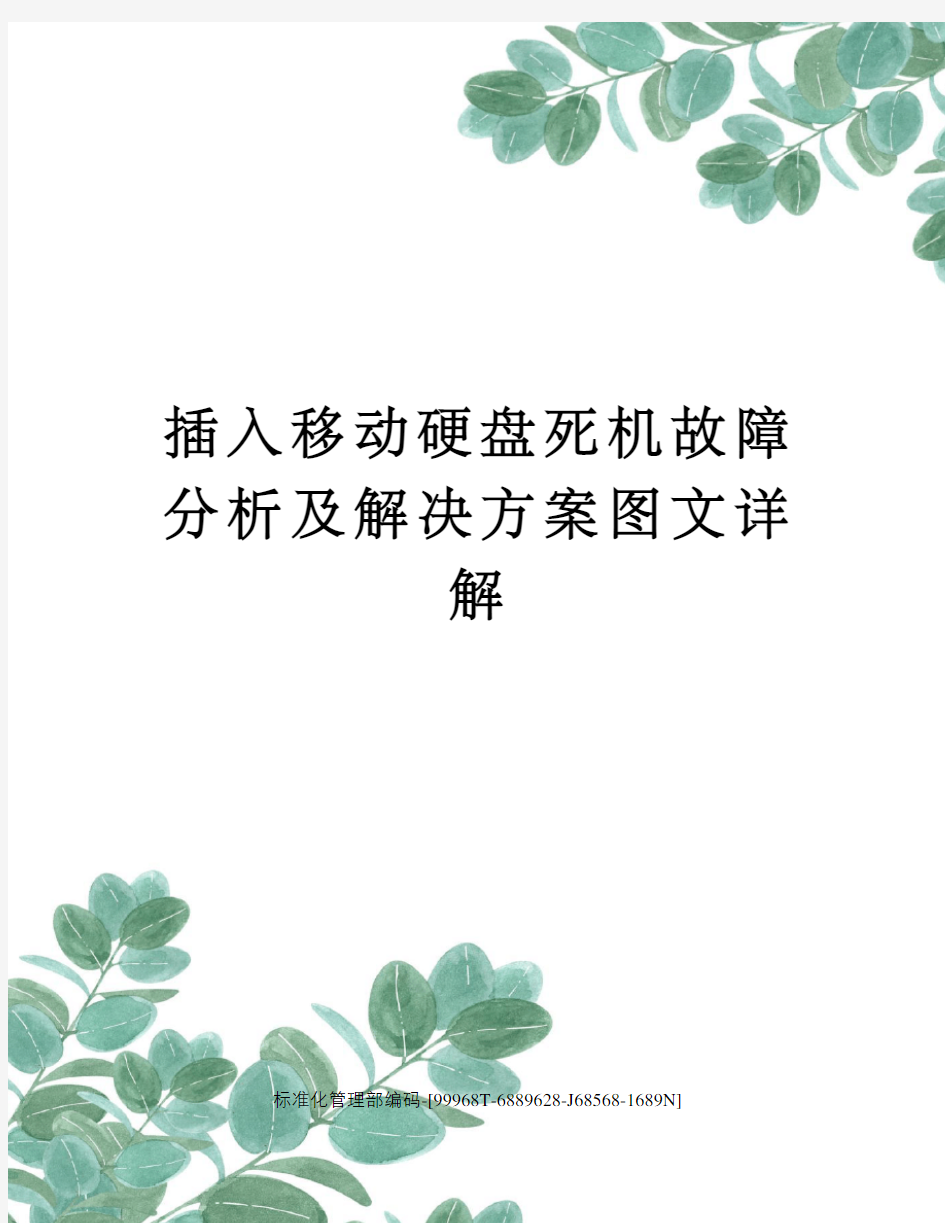
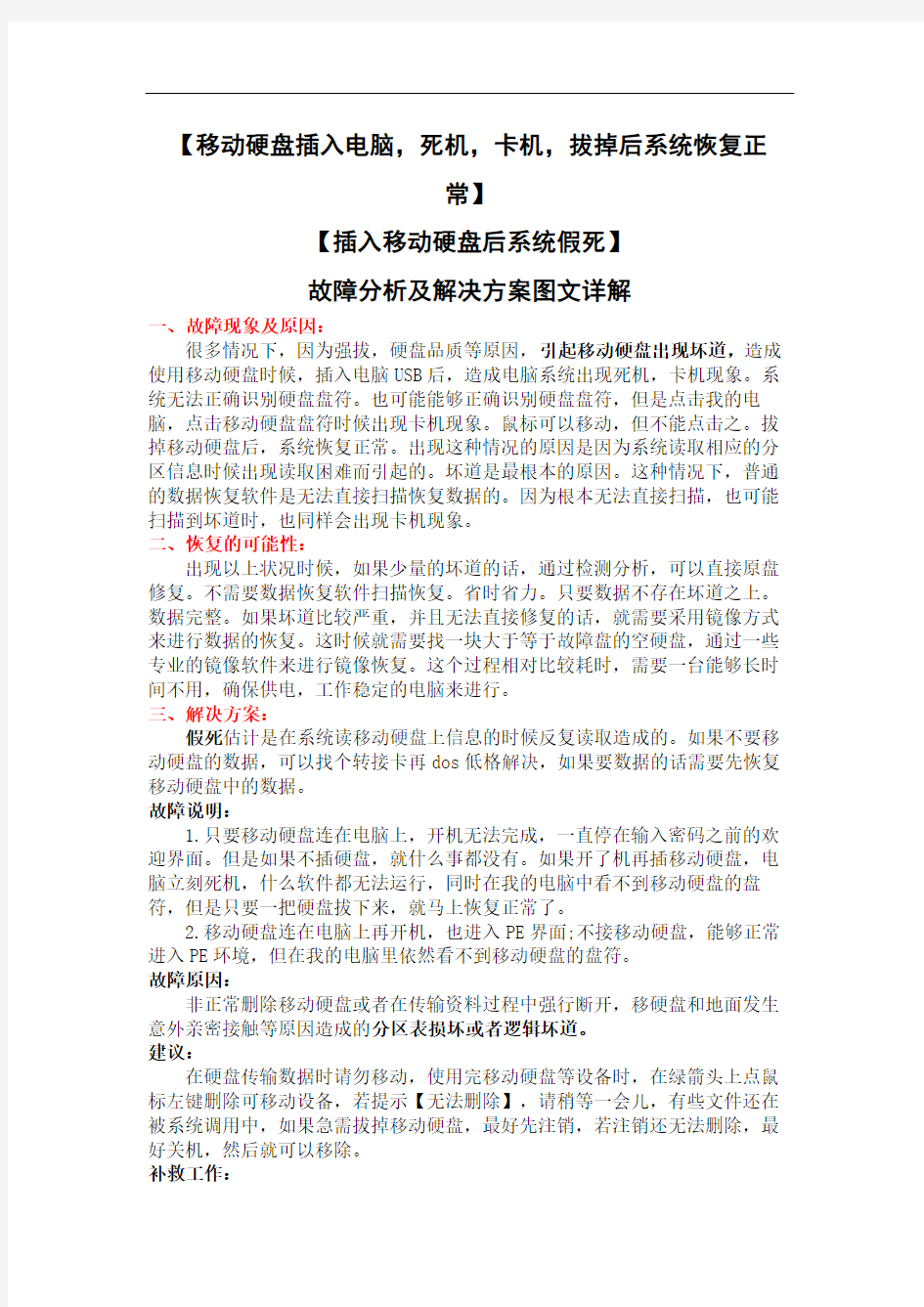
插入移动硬盘死机故障分析及解决方案图文详
解
标准化管理部编码-[99968T-6889628-J68568-1689N]
【移动硬盘插入电脑,死机,卡机,拔掉后系统恢复正
常】
【插入移动硬盘后系统假死】
故障分析及解决方案图文详解
一、故障现象及原因:
很多情况下,因为强拔,硬盘品质等原因,引起移动硬盘出现坏道,造成使用移动硬盘时候,插入电脑USB后,造成电脑系统出现死机,卡机现象。系统无法正确识别硬盘盘符。也可能能够正确识别硬盘盘符,但是点击我的电脑,点击移动硬盘盘符时候出现卡机现象。鼠标可以移动,但不能点击之。拔掉移动硬盘后,系统恢复正常。出现这种情况的原因是因为系统读取相应的分区信息时候出现读取困难而引起的。坏道是最根本的原因。这种情况下,普通的数据恢复软件是无法直接扫描恢复数据的。因为根本无法直接扫描,也可能扫描到坏道时,也同样会出现卡机现象。
二、恢复的可能性:
出现以上状况时候,如果少量的坏道的话,通过检测分析,可以直接原盘修复。不需要数据恢复软件扫描恢复。省时省力。只要数据不存在坏道之上。数据完整。如果坏道比较严重,并且无法直接修复的话,就需要采用镜像方式来进行数据的恢复。这时候就需要找一块大于等于故障盘的空硬盘,通过一些专业的镜像软件来进行镜像恢复。这个过程相对比较耗时,需要一台能够长时间不用,确保供电,工作稳定的电脑来进行。
三、解决方案:
假死估计是在系统读移动硬盘上信息的时候反复读取造成的。如果不要移动硬盘的数据,可以找个转接卡再dos低格解决,如果要数据的话需要先恢复移动硬盘中的数据。
故障说明:
1.只要移动硬盘连在电脑上,开机无法完成,一直停在输入密码之前的欢迎界面。但是如果不插硬盘,就什么事都没有。如果开了机再插移动硬盘,电脑立刻死机,什么软件都无法运行,同时在我的电脑中看不到移动硬盘的盘符,但是只要一把硬盘拔下来,就马上恢复正常了。
2.移动硬盘连在电脑上再开机,也进入PE界面;不接移动硬盘,能够正常进入PE环境,但在我的电脑里依然看不到移动硬盘的盘符。
故障原因:
非正常删除移动硬盘或者在传输资料过程中强行断开,移硬盘和地面发生意外亲密接触等原因造成的分区表损坏或者逻辑坏道。
建议:
在硬盘传输数据时请勿移动,使用完移动硬盘等设备时,在绿箭头上点鼠标左键删除可移动设备,若提示【无法删除】,请稍等一会儿,有些文件还在被系统调用中,如果急需拔掉移动硬盘,最好先注销,若注销还无法删除,最好关机,然后就可以移除。
补救工作:
我们的补救工作要在WinPE下面开展,在进入WinPE之前千万不要接移动硬盘,否则很可能导致无法进入WinPE。
①进入WinPE环境后再接上移动硬盘或者存储卡,打开桌面上的【磁盘分区DiskGenuis】工具或者下载下来的DiskGenuis
②找到移动硬盘或者存储卡显示的那个盘符(本例中是一块466G的硬盘),点击下面的分区(本例是秦延新0),然后再点击右侧的【浏览文件】,在Windows和PE下面都看不到的盘符,这回我们可以看到其中的文件了。选择自己需要保存的文件,例如下图为【游戏】目录下的【极品飞车9】文件夹,然后在鼠标右键菜单中选择【复制到】
③指定保存路径:选择【新加卷E】,然后【新建文件夹】,可自行命名,例如下图命名为【本地磁盘备份】,点【确定】
④正在复制需要备份保留下来的文件,复制好后点击【完成】
⑤在个人数据完全转移之后,建议再核对一次,准确无误后,右键选定【移动硬盘】(!!!一定要看清楚,而且必须选定,下一步要删除分区和格式化移动硬盘了,别把自己的本地硬盘给格式化了),选择【删除所有分区】。删除分区后的整个移动硬盘处于空闲状态,再右键选中移动硬盘(一定要选定,而且要看清哪个是移动硬盘),选择【快速分区】
⑥弹出设置菜单,确认左上角提示的当前磁盘为移动硬盘后,修改默认的设置:自主选择【分区数目】,如图可通过单选按钮选中【自定】,并选择两个分区。取消【重建主引导记录(MBR)】前的对勾√,取消最右上角的主分区前面的对勾√,磁盘文件格式、卷标,容量都可以自行调整(容量那个数字框前面有一个锁的标志,点一下就可以改数值了)全部设置好后点【确定】
⑦格式化完成后,可以看到新建的两个【扩展分区】
电脑启动过程详解!!!
电脑启动过程详解 1.当按下电源开关时,电源就开始向主板和其它设备供电,这时电压还不太稳定,主板上的控制芯片组会向CPU发生并保持一个RESET(重置)信号,让CPU内部自动恢复到初始状态,但CPU在些刻不会马上执行指令,当芯片组检查到电源已经开始稳定供电了(当然从不稳定,到稳定的过程只是一瞬间的事情)它便撤去RESET信号(如果是手工按下电脑面板上的RESET按钮来重启机器,那么松开该按钮时芯片组就会撤去RESET信号)CPU马上从地址FFFF0H处开始执行指令,这个地址实际在系统BIOS的地址范围内, 无论是Award BIOS,还是AMI BIOS,在这里的只是一条跳转指令,跳到系统BIOS中真正的启动代码处。 2.系统BIOS的启动代码首先要做的事情就进行POST(Power-On Self Test,加电后自检),POST的主要任务是检查系统中一些关键设备是否存在和是否正常工作,例如内存和显卡等设备.由于POST是最早进行的检查过程,此时显卡还没有初始化,如果系统BIOS在进行POST的过程中发现了些致命错误,例如没有找到内存或内存有问题 (此时只会检查640KB常规内存),那么系统BIOS就会直接控制嗽叭发生声音来报告错误,声音的长短和次数代表了错误的类型.在正常情况下,POST过程进行的非常快,我们几乎无法感觉到它的存在,POST结束之后就会调用其它代码来进行更完整的硬件检测。 3.接下来系统BIOS将查找显卡的BIOS,前面说过,存放显卡BIOS的ROM芯片的超始地址通常设在 C0000H,系统BIOS在这个地方找到显卡BIOS之后就调用它的初始化代码来初始化显卡,此时多数显卡都在屏幕上显示出一些初始化信息,介绍生产厂商,图形芯片类型等内容,不过这个画面几乎是一闪而过,系统BIOS接着会查找其它设备的BIOS程序,找到之后同样会调用这些BIOS内部的初始化代码来初始化相关的设备。 4.查找完所有其它设备的BIOS之后,系统BIOS将显示出它自己的启动画面,其中包括有系统BISO的类型,序列号和版本号等内容. 5.接着系统BIOS将检查和显示CPU的类型和工作频率,然后开始测试所有RAM,并同时在屏莫显示内存测试的速度,用户可以在CMOS设置中自行决定使用简单耗时少或详细耗时多的测试方式. 6.内存测试通过之后,系统BIOS将开始检测系统中安装的一些标准硬件设备,包括硬盘,CD-ROM,串口,并口,软驱等设备,另外绝大数较新版本的系统BIOS在这一过程中还要自动检测和设置内存的定时参数,硬盘参数和访问模式等. 7.标准设备检查完毕后,系统BIOS内部的支持即插即用的代码将开始检测和配置系统中安装的的即插即用设备,每找到一个设备之后,系统BIOS都会在屏幕上显示出设备的名称和型号等信息,同时为该设备分配中断,DMA通道和I/O端口等资源。 8.到这一步为止,所有硬件都已经检测配置完毕了,多数系统BIOS会重新清屏并在屏幕上方显示出一个表格,其它概略地列出了系统中安装的各种标准硬件设备,以及它们使用的资源和一些相关工作参数。 9.接下来系统BIOS会更新ESCD(Extended system configuration data,扩展系统配置数据.)ESCD是系统BIOS用来与操作系统交换硬件配置信息的一种手段,这些数据被存放在CMOS之中,通常ESCD数据只在系统配置发生改变后才会更新,所以不是每次启动电脑时都能够看到"updata ESCD … Success"这样的信息, 不过某些主板的系统BIOS在保存ESCD数据时使用了与widnwos 9x不相同的数据格式,于是widnwos 9x在启动过程中会把ESCD数据修改成自己的格式,但在下一次启动时,既使硬件配置没有发生改变,系统BIOS也会把ESCD的数据格式修改回来,如此循环,将会导致在每次启动电脑时,系统BIOS都要更新一遍ESCD,这就是为什么有些机器在每次启动时都会显示出相关信息的原因。 10.ESCD更新完毕后,系统BIOS的启动代码将进行它的最后一项工作,即根据用户指定的启动顺序从软件,硬件或光驱启动,以从C盘启动为例,系统BIOS将读取并执行硬盘上的主引导记录,主引导记录接着从分区表中找到第一个活动分区,然后读取并执行这个活动分区的引导记录,而分区引导记录将负责读取并执行 IO.SYS这是DOS和widnows 9x的IO.SYS(或NT的NTLDR)首先要初始化一些重要的系统数据,然后将显示出我们熟悉的蓝天白云,在这幅画面之下,widnwos 将继续进行DOS部分和GUI(图形用户界面)部分的引导和初始化工作. 上面介绍的便是电脑在打开电源开关(或按RESET)进行冷启动时所要完成的各种初始化工作,如果在DOS 下按Ctrl Alt DEL组合键,(或从windows中选择重新启动电脑)来进行热启动,那么POST过程将被跳过去,
解决死机故障的几种方法
解决死机故障的几种方法 无论是兼容机还是器牌机,在使用过程中都会出现莫明其妙的死机现象。死机是一种较常见的故障现象,同时也是一种不容易解决的疑难病症。特别是当电脑死机后,此时我们无法使用软件或工具对机器进行检测,维修起来常常令人头痛。 一.死机一般表现为: 1)ZYB硬齿面渣油泵加电后没有主机没有任何反应,电源指示灯不亮,风扇不转; 2)系统不能正常启动,在启动过程中突然画面停滞; 3)在启动过程中显示器黑屏或在使用过程中显示器黑屏; 4)图像"凝固",不进行更新,但键盘灯能够打开和关闭; 5)键盘锁死没有反应; 6)鼠标能够正常移动但是主机没有反应; 7)软件运行非正常中断; 8)经常的出现蓝屏。 9)ZYB渣油泵安装尺寸经常报内存错误或溢出。 我们如何才能迅速的解决故障,让机器恢复正常工作呢? 二.故障表现 具体来说,死机现象可分为硬件和软件两种情况。:
1.硬件 硬件造成的死机常常有:市电电压不稳,主机电源输出电压过低或过高,机箱内的温度过高,ZYB-B可调压渣油泵内存温度过热,CPU温度过高,超频,干扰,外设自身有故障,板卡接触不良,主机与外设连接的数据线接触不良等。 (1)市电电压不稳 计算机电压工作范围一般在180V-240V之间,当电压低于180V时,开关电源输出电压过低或保护,这时主机容易重启或自动关机;当电压高于240V时,市电输入电压超过了主机电源的允许工作范围,但由于电路的元器件的离散性,此时电源可能还没有保护,ZYB系列渣油泵这时次级电源输出可能偏高,同样也会造成死机现象。 (2)主机电源不完全损坏 当主机电源内部电路损坏时,这时的电压输出可能有偏差或电流输出不足,造成有效负荷率不足,这时也会产生死机现象。目前电脑主机使用的开关电源大都使用TL494或相类似的PWM控制芯片,比较器一般采用LM339或LM393来控制判断主机是否发送开关机信号。调压渣油泵ZYB-33.3A该芯片有故障时,会出现我们用导线短路绿线和黑线后(有的书上要求使用100O电阻,其实没有必要,电源内部电路中已经串接了2K左右的电阻,即使把其短路,电流也不过几个毫安),电源的风扇工作,用万用表测各路输出电压也基本
计算机启动过程
从打开电源到开始操作,计算机的启动是一个非常复杂的过程。 零、boot 的含义 先问一个问题,"启动"用英语怎么说? 回答是boot。可是,boot 原来的意思是靴子,"启动"与靴子有什么关系呢?原来,这里的boot 是bootstrap(鞋带)的缩写,它来自一句谚语: "pull oneself up by one's bootstraps" 字面意思是"拽着鞋带把自己拉起来",这当然是不可能的事情。最早的时候,工程师们用它来比喻,计算机启动是一个很矛盾的过程:必须先运行程序,然后计算机才能启动,但是计算机不启动就无法运行程序! 早期真的是这样,必须想尽各种办法,把一小段程序装进内存,然后计算机才能正常运行。所以,工程师们把这个过程叫做"拉鞋带",久而久之就简称为boot 了。 计算机的整个启动过程分成四个阶段。 一、第一阶段:BIOS 上个世纪70 年代初,"只读内存"(read-only memory,缩写为ROM)发明,开机程序被刷入ROM 芯片,计算机通电后,第一件事就是读取它。 这块芯片里的程序叫做"基本輸出輸入系統"(Basic 无效/Output System),简称为BIOS。1. 1 硬件自检 BIOS 程序首先检查,计算机硬件能否满足运行的基本条件,这叫做"硬件自检"(Power-On Self-Test),缩写为POST。 如果硬件出现问题,主板会发出不同含义的蜂鸣,启动中止。如果没有问题,屏幕就会显示出CPU、内存、硬盘等信息。 1. 2 启动顺序 硬件自检完成后,BIOS 把控制权转交给下一阶段的启动程序。 这时,BIOS 需要知道,"下一阶段的启动程序"具体存放在哪一个设备。也就是说,BIOS 需要有一个外部储存设备的排序,排在前面的设备就是优先转交控制权的设备。这种排序叫做"启动顺序"(Boot Sequence)。 打开BIOS 的操作界面,里面有一项就是"设定启动顺序"。 二、第二阶段:主引导记录 BIOS 按照"启动顺序",把控制权转交给排在第一位的储存设备。 这时,计算机读取该设备的第一个扇区,也就是读取最前面的512 个字节。如果这512 个字节的最后两个字节是0x55 和0xAA,表明这个设备可以用于启动;如果不是,表明设备不能用于启动,控制权于是被转交给"启动顺序"中的下一个设备。 这最前面的512 个字节,就叫做"主引导记录"(Master boot record,缩写为MBR)。 2. 1 主引导记录的结构 "主引导记录"只有512 个字节,放不了太多东西。它的主要作用是,告诉计算机到硬盘的哪一个位置去找操作系统。 主引导记录由三个部分组成: (1)第1-446 字节:调用操作系统的机器码。 (2)第447-510 字节:分区表(Partition table)。 (3)第511-512 字节:主引导记录签名(0x55 和0xAA)。 其中,第二部分"分区表"的作用,是将硬盘分成若干个区。 2. 2 分区表 硬盘分区有很多好处。考虑到每个区可以安装不同的操作系统,"主引导记录"因此必须知道将控制权转交给哪个区。
计算机启动过程
计算机系统的启动过程 1:硬件自检 BIOS程序首先检查计算机的硬件是否满足运行的基本条件,这就叫做“硬件自检”(Power-On Self-Test),POST。如果硬件出现问题,主板会发出不同含义的蜂鸣启动就会终止,,如果没有问题,屏幕就会显示出CPU,内存,硬盘等信息。 2:启动程序 硬件自检完成之后,BIOS就把控制权转交给下一阶段的启动程序。 这时,BIOS需要知道“下一阶段的启动程序”具体存放在哪一个设备。也就是说,BIOS 需要有一个外部储存设备的排序,排在前面的设备就是优先被转交控制权的设备。这种排序叫做“启动顺序”(Boot Sequence)。 打开BIOS的操作界面我们就可以看到里面有一项是“设定启动顺序”。 主引导记录 BIOS按照“启动顺序”,把控制权转交给排在第一位的储存设备。 这时,计算机读取该设备的第一个扇区,也就是读取最前面的512字节,如果这512个字节的最后两个字节是0x55和0xAA,表明这个设备可以启动,否则则不可以启动控制权被交与“启动顺序”中的下一个设备。 这最前面的512个字节,就叫做"主引导记录"(Master boot record,缩写为MBR)。 1:主引导记录的结构 “主引导记录”只有512个字节,放不了太多东西。它的主要作用是,告诉计算机到硬盘的哪一个位置去找操作系统。 主引导记录由三个部分组成: (1)第1-446字节:调用操作系统的机器码。 (2)第447-510字节:分区表(Partition table)。 (3)第511-512字节:主引导记录签名(0x55和0xAA)。 其中,第二部分"分区表"的作用,是将硬盘分成若干个区。 2:分区表 硬盘分区有很多好处。考虑到每个区可以安装不同的操作系统,"主引导记录"因此必须知道将控制权转交给哪个区。 分区表的长度只有64个字节,里面又分成四项,每项16个字节。所以,一个硬盘最多只能分四个一级分区,又叫做"主分区"。 每个主分区的16个字节,由6个部分组成: (1)第1个字节:如果为0x80,就表示该主分区是激活分区,控制权要转交给这个分四个主分区里面只能有一个是激活的。 (2)第2-4个字节:主分区第一个扇区的物理位置(柱面、磁头、扇区号等等)。 (3)第5个字节:主分区类型。 (4)第6-8个字节:主分区最后一个扇区的物理位置。
电脑常见故障排除手册(黑屏、死机、重启、蓝屏)
电脑常见故障排除手册(黑屏、死机、重启、蓝屏) 最常见的就是开机不显,报警,死机、重启、蓝屏之类的: 一、开机黑屏(无显示) 1) 显示器断电,显示器数据线接触不良,开关是否打开 2) 电源问题(电源风扇是否在转, CPU 风扇是否在转) 3) 内存(灰尘,接触不良,用橡皮擦擦一下,重插) 4) 显卡(灰尘,接触不良,损坏) 5) C PU (温度过高,超频,接触不良或损坏) 6) 主板(灰尘,接触不良,短路,电容损坏,兼容性问题, 置) 注:插上诊断卡,根据代码排除黑屏故障。 附:判断电源好坏方法(不能判断性能及稳定性) : 要想无主板开启 ATX 电源,只需要将(左边数第四个) 也标绿了)与任意一个 GND 针(黑色线,图中标灰了) 短接就可以了。通电看电源风扇是否转动。 详细 CMOS 设置不能保存的原因: 1) 主板电池电压不足造成 2) 主板CMOS 跳线问题 3) 主板电路问题 、开机报警 因为不同的主板报警不一样下面为大家介绍 2种常见的主板报警 (Award BIOS ) 1短:系统正常启动。表明机器没有任何问题。 2短:常规错误,请进入 CMOS Setup,重新设置不正确的选项。 1长1短:内存或主板出错。换一条内存试试,若还是不行,只好更换主板。 1长2短:显示器或显示卡错误。 1长3短:键盘控制器错误。检查主板。 1长9短:主板Flash RAM 或EPROM 错误,BIOS 损坏。换块 Flash RAM 试试。 不断地响(长声):内存条未插紧或损坏。重插内存条,或更换内存 (AMI BIOS ) BIOS 受损,清除 BIOS 设 Pin 14针(绿色线,图中
机床故障诊断技术评述
机床故障诊断技术评述 罗一新1 谢 明2 1.湘潭工学院资源工程系,湖南湘潭 411201; 2.邵阳高等专科学校,湖南邵阳 422004 摘要:较详尽地概括了目前机床故障诊断的内容与方法,指出了一些常见诊断技术的优缺点,分析了机床诊断技术的发展趋势。 关键词:机床;故障诊断;分析 中图分类号:TG502.7;TP206.3 文献标识码:B 文章编号:1001-2265(2001)12-0042-03 On the technology of breakdow n diagnose for machine tool L UO Y ixin XIE Min Abstract:This paper summarizes the content and methods to breakdown diagnose of moment;points out merits and demerits for some common diagnose tehnology;analyzes devoloping trend on the diagnose for machine tool. K ey w ords:machine tool;breakdown diagnose;analyse 故障诊断技术是近年来新兴起的一门综合技术。机床故障诊断技术是其在机床设备上的应用。“诊断”是人们所借用的医学术语。事实上,机床设备故障诊断与医生诊断病人的疾病确有相似之处。它是一种了解和掌握机床设备在使用过程中的状态,判断其整体或部位是否正常,早期发现故障及其原因,并能预报故障发展趋势的技术。 在生产实际中,正确判断机床故障,对保证正常生产,减少维修成本,预防或避免重大事故发生,保护人民生命安全和国家财产,有着极其重要的经济价值和社会效益。 1 机床故障诊断的类型 机床故障诊断有以下几种类型: 1)功能和运行诊断。这种类型主要针对新安装或刚维修后的机床。对于这些机床,需要检查其功能及运行工况是否正常,然后按检查结果对其进行调整。 2)机床精度诊断。因机床是工作母机,其工作能力主要由加工精度和加工表面粗糙度两项指标来衡量。机床的加工精度和加工表面粗糙度主要由零件的运动精度来保证实现。所谓精度诊断,是利用技术与工具,通过对机床运转的动态参数(物理量)的测试,对各种模拟量作数理处理与分析,确定能表明设备性能的特征参数,从而找出设备的内在故障并评定其实际工作能力。 3)直接诊断和间接诊断。直接诊断是直接确定机床关键零件的状态,如主轴轴承间隙、齿轮齿面磨损等。间接诊断是通过二次诊断信息间接判断机床关键零部件的状态变化。 4)定期诊断和连续监控。每隔一定时间(一月或数月)对工作状态下的机床进行常规检查,如主轴轴承振动情况检查称为定期诊断。而连续监控则是利用仪表和计算机信息处理系统对机床运行状态进行监视或控制。 2 机床故障诊断技术的分类 2.1 实用诊断技术 所谓“实用诊断技术”指的是由维修人员利用感觉器官对机床进行问、看、听、触、嗅等的诊断。 2.2 现代诊断技术 现代诊断技术主要依靠现代技术与工具进行诊断。这是机床故障诊断技术的主体部分及发展方向。其方法种类很多,常见的有: 1)电子听诊器诊断技术 它模仿医生看病,利用电子听诊器对机床振动特征及振动量的检测来判断故障。这种方法具有抗干扰性好、分辨能力强、灵敏度高等优点。但在使用电子听诊器诊断时,应正确使用探针,选择好探测点,否则误差较大。 24 组合机床与自动化加工技术
计算机开机过程解析
计算机启动过程解析 一、计算机启动过程 1、CPU供电 当用户按下电源按钮后,计算机首先要做的操作就是为主板部分芯片和CPU进行供电。 2、BIOS BIOS是写入到主板中的软件程序。CPU供电后,计算机接下来要做事情就是执行硬件中的BIOS程序。BIOS程序会检查计算机硬件能否满足运行的基本条件,这叫做“硬件自检”,顺序如下: (1)独显(集显属于CPU的一部分,不依靠BIOS自检) (2)内存 (3)硬盘和光驱(其实是探测SATA或者IDE口的过程,用于识别外界存储设备,并向他们供电,打开他们的功能。) (4)PS2接口(旧版鼠标键盘接口)、USB接口、声卡、网卡等等 硬件自检完成后,BIOS把控制权转交给下一阶段的启动程序。这时,BIOS需要知道,“下一阶段的启动程序”具体存放在哪一个设备。也就是说,BIOS需要有一个外部储存设备的排序,排在前面的设备就是优先转交控制权的设备。 3、主引导记录MBR BIOS按照“启动顺序”,把控制权转交给排在第一位的储存设备。即根据用户指定的引导顺序从存储设备中读取启动设备的主引导记录MBR。MBR只有512个字节,内含引导加载程序,在硬盘0磁道的第一个扇区,不属于任何一个分区,它告诉计算机到硬盘的哪一个位置去找操作系统。 4、启动操作系统 计算机通过MBR找到硬盘内操作系统的位置后,就会开始启动操作系统。启动硬盘内的操作系统有三种情况: (1)卷引导记录:如果计算机只安装了一个windows操作系统,那么硬盘通常会以第一种方式启动,即读取激活分区的第一个扇区,加载操作系统。 (2)启动管理器:如果计算机安装了双系统,硬盘一般会以该方式启动,让用户去选择启动哪个分区的操作系统。 (3)扩展分区和逻辑分区:只听说有,但从未见过,故不作讲解。 以Windows7为例,当控制权转交到操作系统后,计算机会执行如下操作: (1)加载内核程序(Ntoskrnl.exe)、硬件抽象层(hal.dll)、注册表SYSTEM项(system32\config\system)、设备驱动,然后控制权交给Ntoskrnl.exe (2)Ntoskrnl初始化执行体子系统,并初始化引导的和系统的设备驱动启动程序,为原生应用程序(如SMSS等)初始化运行环境,控制权交给SMSS.exe (3)SMSS初始化注册表,创建系统环境变量,加载Win32子系统(Win32k.sys),启动子系统进程(CSRSS、WinInit、Winlogon),控制权交给WinInit.exe和Winlogon.exe (4)WinInit启动服务控制管理器(SCM),本地安全子系统(LSASS),本地会话管理(LSM) (5)Winlogon加载登录界面程序(LogonUI),显示交互式登录对话框。等待用户登录后,根据注册表配置启动UserInit.exe和Explorer.exe (6)UserInit启动用户所有自启动进程,建立网络连接,启动生效的组策略 (7)Explorer提供交互式图形界面,包括桌面和文件管理。
机电设备故障诊断与维修总结
机电设备故障诊断与维修 总结 姓名:陈涛 学号:1432020135 专业:机电一体化 班级:机电1401Z
前言 随着科学技术的发展,对机械产品提出了高精度、高复杂性的要求,而且产品的更新换代也在加快,这对机床设备不仅提出了精度和效率的要求,而且也对其提出了通用性和灵活性的要求。数控机床就是针对这种要求而产生的一种新型自动化机床。数控机床集微电子技术、计算机技术、自动控制技术及伺服驱动技术、精密机械技术于一体,是高度机电一体化的典型产品。它本身又是机电一体化的重要组成部分,是现代机床技术水平的重要标志。数控机床体现了当前世界机床技术进步的主流,是衡量机械制造工艺水平的重要指标,在柔性生产和计算机集成制造等先进制造技术中起着重要的基础核心作用。因此,如何更好的使用数控机床是一个很重要的问题。但由于数控机床是一种价格昂贵的精密设备,因此,其维护更是不容忽视。通过洛拖的实习,见到了各种先进的数控设备,仔细观察了工人师傅的操作及其维护修理过程,参考一些资料,了解到一些数控机床的故障诊断和维修方法,做一点总结,为以后的工作奠定一定的基础,让自己在机械行业能更快更好的发展。 一、数控机床 1、数控机床的特点及加工 数控机床的工作原理就是将加工过程所需的各种操作(如主轴变速、工件的松开与夹紧、进刀与退刀、开车与停车、自动关停冷却液)和步骤以及工件的形状尺寸用数字化的代码表示,通过控制介质(如穿孔纸带或磁盘等)将数字信息送入数控装置,数控装置对输入的信息进行处理与运算,发出各种控制信号,控制机床的伺服系统或其他驱动元件,使机床自动加工出所需要的工件。所以,数控加工的关键是加工数据和工艺参数的获取,即数控编程。 数控机床具有高度柔性,高的加工精度,加工质量的稳定与可靠,高的生产效率,并且为机电一体化设备,节省大量的人力与物力,便于自动化管理等特
数控机床故障诊断与维修试卷
数控机床故障诊断与维修试卷 一、填空(24分) 1、数控机床的自诊断包括___________、____________、_______________三种类型。 2、数控机床的点检就是按___________的规定,对数控机床进行____________的检查和维护。 3、故障的常规处理的三个步骤是___________ 、___________、___________。 4、闭环控制的进给伺服系统包括三个环节是:_____________________________。 5、数控机床主轴性能检验时,应选择_____________三档转速连续______________的启停,检验其动作的灵活性、可靠性。 6、主轴润滑的目的是为了减少________________,带走__________________,提高传动效率和回转进度。 7、导轨间隙调整时,常用压板来调整_____________,常用________________来调整导轨的垂直工作面。 8、对于光电脉冲编码器,维护时主要的两个问题是:(1)_________________,(2)联接松动。 9、数控机床故障时,除非出现________________的紧急情况,不要______________,要充分调查故障。 10、数控系统的故障诊断有____________、_____________和_____________三个阶段 11、干扰是影响数控机床正常运行的重要因数,常见的干扰有_______________、___________和_____________。 二、选择题:(6分) 1、操作不当和电磁干扰引起的故障属于() A)机械故障B)强电故障C)硬件故障D)软件故障 2、进行数控机床的几何精度调试时,对于关联项目精度要() A)检测一气呵成B)检测一次完成C)检测一项,调整一项D)无所谓 3、用户对数控机床验收时,一般要求连续空运行()不出故障,表明可靠性达到一定水平。A)8小时B)24小时C)96小时D)一月 4、SINUMERIK 810数控系统最多可控制()根轴。 A)4 B)6 C)8 D)10 5、为提高数控机床的利用率,数控机床的开动率一般达到() A)100% B)80 %~99% C)30 %~50% D)60 %~70% 6、故障定位与检测应遵循以下原则,除了() A)先一般后特殊B)先查输入后查输出C)先专用后公用D)先机械后电气 三、简答题(30分) 1、进给伺服系统有哪些故障表现形式?哪些常见故障? 2、数控机床整个使用寿命可分为几个阶段,每个阶段设备的使用和故障发生各有什么特点?
(完整版)硬件故障引起电脑死机的几种原因
硬件故障引起电脑死机的几种原因 在电脑使用过程中,免不了要出现电脑死机的情况,电脑使用的时间长了,有时会出现死机的情况,但有的电脑是刚买不久的,怎么也出现死机,原因不管是老电脑,还是新买的电脑,我们总得检查出故障,以便解决,下面我们就来介绍如何检查您的电脑是何故障才出现死机的。 一、移动不当:在电脑移动过程中受到很大振动常常会使机器内部器件松动,从而导致接触不良,引起电脑死机,所以移动电脑时应当避免剧烈振动。 二、散热不良:显示器、电源和CPU在工作中发热量非常大,尤其是AMD的CPU更容易发热,因此保持良好的通风状况非常重要,如果显示器过热将会导致色彩、图象失真甚至缩短显示器寿命。工作时间太长也会导致电源或显示器散热不畅而造成电脑死机。CPU的散热是关系到电脑运行的稳定性的重要问题,也是散热故障发生的“重灾区”。所以当工作时间太长时,在人休息的时间,采取对电脑关机休息,减少死机频率。 三、设备不匹配:如主板主频和CPU主频不匹配,老主板超频时将外频定得太高,可能就不能保证运行的稳定性,因而导致频繁死机。 五、软硬件不兼容:三维软件和一些特殊软件,可能在有的微机上就不能正常启动甚至安装,其中可能就有软硬件兼容方面的问题。 四、灰尘杀手:主机内长期没有清除灰尘,机器内灰尘过多也会引起死机故障。如软驱磁头或光驱激光头沾染过多灰尘后,会导致读写错误。另外,CPU风扇被灰尘堵死,电源内灰尘过多,或电脑已坏,风扇不转了,电源发热,这些情况都是引起电脑死机的原因。 六、内存条故障:主要是内存条松动、虚焊或内存芯片本身质量所致。应根据具体情况排除内存条接触故障,如果是内存条质量存在问题,则需更换内存才能解决问题。 七、CPU超频:超频提高了CPU的工作频率,同时,也可能使其性能变得不稳定。究其原因,CPU在内存中存取数据的速度本来就快于内存与硬盘交换数据的速度,超频、使这种矛盾更加突出,加剧了在内存或虚拟内存中找不到所需数据的情况,这样就会出现“异常错误”。解决办法当然也比较简单,就是让CPU回到正常的频率。 八、硬盘故障:主要是硬盘老化或由于使用不当造成坏道、坏扇区。这样机器在运行时就很容易发生死机。可以用专用工具软件来进行排障处理,如损坏严重则只能更换硬盘了。另外对于在不支持UDMA66/100的主板,应注意CMOS中硬盘运行方式的设定上。 九、劣质零部件:少数不法商人在给顾客组装兼容机时,使用质量低劣的板卡、内存,有的甚至出售冒牌主板和Remark过的CPU、内存,这样的机器在运行时很不稳定,发生死机在所难免。因此,用户购机时应该警惕,并可以用一些较新的工具软件测试电脑,长时间连续考机(如72小时),以及争取尽量长的保修时间等。 十、内存容量不够:内存容量越大越好,应不小于硬盘容量的0.5~1%,如出现这方面的问题,就应该换上容量尽可能大的内存条。 十一、硬件资源冲突:是由于声卡或显示卡的设置冲突,引起异常错误。此外,其它设备的中断、DMA或端口出现冲突的话,可能导致少数驱动程序产生异常,以致死机。解决的办法是以“安全模式”启动,在“控制面板”→“系统”→“设备管理”中进行适当调整。对于在驱动程序中产生异常错误的情况,可以修改注册表。选择“运行”,键入“REGEDIT”,进入注册表编辑器,通过选单下的“查找”功能,找到并删除与驱动程序前缀字符串相关的所有“主键”和“键值”,重新启动。
Windows启动过程详解
Windows启动过程详解 我们每天都在和Windows打交道,很多人可能每天都要面对多次W indows的启动过程,可是您知道在Windows的启动过程背后,隐藏着什么秘密吗?在这一系列过程中都用到了哪些重要的系统文件?系统的启动分为几个步骤?在这些步骤中计算机中发生了什么事情?这些就是本文试图告诉您的。 本文的适用范围 随着技术的发展,我们能够见到的计算机硬件种类越来越多。以计算机上最重要的组件CPU来说,目前就有很多选择。当然,这里的选择并不是说AMD或者Intel这种产品品牌,而是指其内部的体系结构。目前常见的CPU体系结构主要基于复杂指令集(Complex I nstruction Set Computing,CISC)或者精简指令集(Reduced Ins truction Set Computing,RISC),我们常用的Intel的Pentium、C eleron系列以及AMD的Athlon、Sempron系列都是基于复杂指令集的,而这些基于复杂指令集的CPU还有32位和64位的寄存器数据带宽区别。关于这些指令集以及寄存器数据带宽之间的区别等内容比较繁杂,而且不是本文的重点,感兴趣的朋友可以自己在网上搜索相关内容。因为CPU种类的不同,在不同CPU的系统中运行的Wind ows的启动过程也有一些小的不同。本文将会以目前来说最普遍的,在x86架构的系统上安装的32位Windows XP Professional为例向
您介绍。 基本上,操作系统的引导过程是从计算机通电自检完成之后开始进行的,而这一过程又可以细分为预引导、引导、载入内核、初始化内核,以及登录这五个阶段。 在继续阅读之前,首先请注意图1,这是Windows XP的操作系统结构,其中包括了一些在后台工作的组件以及经常和我们打交道的程序。在了解Windows XP的启动过程之前,对系统结构有一个初步概念是很重要的。
电脑死机故障汇总各种死机现象分析
1.开机后未进入桌面即死机,再次开机故障依旧 特别当我们自己手动为计算机内部清理积尘后,或者是计算机经过远程运输搬运后,也可能是其他原因,当我们按下主机电源开关后,风扇转动,硬盘灯闪烁,显示器屏幕出现自检信息,但是没有多长时间就会自动关机或重启,也会表现为死机,键盘的所有按键失灵,甚至连电源开关也无效。这种情况多数都是因为长途搬运中振动造成显卡松动,CPU的散热风扇脱落,内存条松动等,因为CPU过热或者是无法通过自检而死机。这时需要我们打开机箱检查CPU风扇是否安装正确,是否有松动,显卡的金手指与AGP插槽是否接触紧密,内存条是否有松动等等。最好的办法是我们可以在未死机前查看屏幕上的状态信息或者进入BIOS查看“PC Monitor Status”或“PC Health”之类的信息,检查CPU温度,风扇转速是否常。 如果是在开机四五秒内计算机自动关机,这时一定要仔细检查电源开关是否正常。因为ATX 电源比较典型的操作如果我们要强制关闭计算机电源时需要手动按下电源开关4S钟。当电源关机按下后不能马上断开时,就会出现类似关机的现象,我们可以拔下主板上的PW_ON 跳线帽,直接用金属短路开机,看有没有4-5秒关机的情况。 2.第一次开机死机,第二次开机能够正常进入系统并使用正常 这类故障比较典型,在我们第一次开机时,根本不能通过自检就死机了,当我们按下复位键(RESET)后,计算机就能顺利通过自检并进入桌面操作,在其后的使用过程中一切正常。只是当我们关机时间比较长时(如两三个小时,或隔夜)就又会出现上述的故障现象。 这类故障的可能部位有两处: (1) 主机使用的开关电源性能不良,在冷态加电工作时,虽然+5V、+12V、+3.3V电压输出正常,但其输出的PW-OK信息不稳定,有一段时间的波动,这就导致主机检查到电源故障,而出现死机或自动关机现象。 (2) 再就是主板上的CPU周围的滤波电容有失容现象,导致CPU的供电电源质量下降,在刚开机时纹波系数太大而出现无法通过自检而死机,但第二次再启动时,因为有了第一次的充电恢复过程而能够提供相对比较稳定的电源供应,所以主机能够顺利启动并进入桌面操作。不过,这种故障会越来越严重,最后根本不能启动。 3.第一次开机正常,但是不能立即重启计算机,重启后即死机,必须关机几分钟后才能再次启动 这种故障也比较常见,就是第一次开机正常,但就是不能重启,一重启就死机了,没有了反应。必须拔掉主机电源插头三五分钟,或者关机一两个小时才能再次开机。这种故障主要是因为开关电源的性能变差所致,一般更换新的电源后故障就能排除。 4.在启动过程中死机 在启动过程中死机,一般都是因为系统文件丢失或损坏,也可能是系统信息配置错误,驱动程序安装错误等造成的死机。这属于软件方面的问题,需要我们进入安全模式检查“设备管
数控机床故障诊断及排除方法
龙源期刊网 https://www.360docs.net/doc/5c972553.html, 数控机床故障诊断及排除方法 作者:郭茂滨 来源:《中国新技术新产品》2013年第05期 摘要:作为当今效率非常优秀的自动化机床设备,数控机床包括了多项优秀的技术要 素,文章简要的论述了其问题分析以及处理相关的内容。 关键词:数控机床;故障;排除方法 中图分类号:TG659 文献标识码:A 1 分析问题时要遵循的原则内容 1.1 首先是外在然后是里面 数控机床是机械、液压、电气一体化的机床,因此问题的出现肯定是上述的三项内容的全面体现。因此规定维修者要按照先外在然后里面的规定来开展分析活动,也就是说如果机床出现不利现象的话,工作者要从外面开始逐渐的进行到里面。 外在的硬件活动导致的问题是所有的问题中出现几率较高的。一般都是由于检测开关、液压系统、气动系统、电气执行元件、机械装置出现问题引起的。该种问题中的一些能够经由报警体系分析。针对常见的数控体系来说,都具备问题诊断以及预警之类的特征。工作者能够结合此类措施减少诊断的领域。虽说个别问题有报警装置,不过不能够体现出全面的的要素。此时就要结合报警内容以及问题状态来研究。 1.2 先分析机械然后分析电气 因为其是一项具有高度的自动化水平的装置。机械的问题比较的易于察觉,但是体系中的问题就相对来讲要困难多了。 1.3 首先是分析静止的然后动态的 工作者应该先进行静止的,进而分析动态的,不能没有目标的胡乱进行,要询问有关人员问题出现的详细情况,查阅相关材料,才能够分析问题的所在,继而研究应对方法。 1.4 先分析共同用途的然后分析专项的 主要是由于前者是关系到整个体系的,而后者只是一个单独的部分的。 1.5 首先分析简单的然后是繁琐的
详细电脑启动过程
打开电源启动机器几乎是电脑爱好者每天必做的事情,面对屏幕上出现的一幅幅启动画面,我们一点儿也不会感到陌生,但是,计算机在显示这些启动画面时都做了些什么工作呢?相信有的朋友还不是很清楚,本文就来介绍一下从打开电源到出现Windows的蓝天白云时,计算机到底都干了些什么事情。 首先让我们来了解一些基本概念。第一个是大家非常熟悉的BIOS(基本输入输出系统),BIOS是直接与硬件打交道的底层代码,它为操作系统提供了控制硬件设备的基本功能。BI OS包括有系统BIOS(即常说的主板BIOS)、显卡BIOS和其它设备(例如IDE控制器、SCSI卡或网卡等)的BIOS,其中系统BIOS是本文要讨论的主角,因为计算机的启动过程正是在它的控制下进行的。BIOS一般被存放在ROM(只读存储芯片)之中,即使在关机或掉电以后,这些代码也不会消失。 第二个基本概念是内存的地址,我们的机器中一般安装有32MB、64MB或128MB内存,这些内存的每一个字节都被赋予了一个地址,以便CPU访问内存。32MB的地址范围用十六进制数表示就是0~1FFFFFFH,其中0~FFFFFH的低端1MB内存非常特殊,因为最初的8086处理器能够访问的内存最大只有1MB,这1MB的低端640KB被称为基本内存,而A0000H~BFFFFH要保留给显示卡的显存使用,C0000H~FFFFFH则被保留给BIOS使用,其中系统BIOS一般占用了最后的64KB或更多一点的空间,显卡BIOS一般在C0000 H~C7FFFH处,IDE控制器的BIOS在C8000H~CBFFFH处。 第一步:当我们按下电源开关时,电源就开始向主板和其它设备供电,此时电压还不太稳定,主板上的控制芯片组会向CPU发出并保持一个RESET(重置)信号,让CPU内部自动恢复到初始状态,但CPU在此刻不会马上执行指令。当芯片组检测到电源已经开始稳定供电了(当然从不稳定到稳定的过程只是一瞬间的事情),它便撤去RESET信号(如果是手工按下计算机面板上的Reset按钮来重启机器,那么松开该按钮时芯片组就会撤去R ESET信号),CPU马上就从地址FFFF0H处开始执行指令,从前面的介绍可知,这个地址
数控机床故障诊断与维修论文
数控机床故障诊断与维修论文 摘要:数控机床故障诊断数控机床是个复杂的系统,一台数控机床既有机械装置、液压系统,又有电气控制部分和软件程序等。组成数控机床的这些部分,由于种种原因,不可避免地会发生不同程度、不同类型的故障,导致数控机床不能正常工作。故障诊断是进行数控机床维修的第一步,它不仅可以迅速查明故障原因,排除故障,也可以起到预防故障发生与扩大的作用。文章结合数控机床中几个故障的维修实例,说明加强理论学习,适当了解数控系统硬件的相关连接及工作原理,了解PLC与外部器件的联系,并注重系统保养,对于准确维修数控机床故障,降低机床故障率具有重要意义。 关键词: 数控机床 PLC ;故障诊断;故障维修 一、数控机床故障诊断的基本方法 数控设备是一种自动化程度较高,结构较复杂的先进加工设备,是企业的重点、关键设备。要发挥数控设备的高效益,就必须正确的操作和精心的维护,才能保证设备的利用率。正确的操作使用能够防止机床非正常磨损,避免突发故障;做好日常维护保养,可使设备保持良好的技术状态,延缓劣化进程,及时发现和消灭故障隐患,从而保证安全运行,故障诊断是进行数控机床维修的第一步,它不仅可以迅速查明故障原因,排除故障,也可以起到预防故障的发生与扩大的作用。一般来说,数控机床的故障诊断方法主要有以下几种: (一)常规诊断法 对数控机床的机、电、液等部分进行的常规检查,通常包括:(1)检查电源的规格(包括电压、频率、相序、容量等)是否符合要求;(2)CNC、伺服驱动、主轴驱动、电机、输入/输出信号的连接是否正确、可靠;(3)CNC、伺服驱动等装置内的印制电路板是否安装牢固,接插部位是否有松动;(4)CNC、伺服驱动、主轴驱动等部分的设定端、电位器的设定、调整是否正确;(5)液压、气动、润滑部件的油压、气压等是否符合机床要求;(6)电器元件、机械部件是否有明显的损坏。 (二)状态诊断法 通过监测执行元件的工作状态判定故障原因。在现代数控系统中,伺服进给系统、主轴驱动系统、电源模块等部件主要参数的动、静态检测,及数控系统全部输入输出信号包括内部继电器、定时器等的状态,也可以通过数控系统的诊断参数予以检查。 (三)动作诊断法 通过观察、监视机床的实际动作,判断动作不良部位,并由此来追溯故障源。 (四)系统自诊断法 这是利用系统内部自诊断程序或专用的诊断软件,对系统内部的关键硬件以及系统的控制软件进行自我诊断、测试的诊断方法。主要包括开机自诊断、在线监控和脱机测试三个方面的内容。 二、故障的调查与分析 这是排故的第一阶段,是非常关键的阶段,主要应作好下列工作: ①询问调查在接到机床现场出现故障要求排除的信息时,首先应要求操作者尽量保持现场故障状态,不做任何处理,这样有利于迅速精确地分析故障原因。同时仔细询问故障指示情况、故障表象及故障产生的背景情况,依此做出初步判断,以便确定现场排故所应携带的工具、仪表、图纸资料、备件等,减少往返时间。 ②现场检查到达现场后,首先要验证操作者提供的各种情况的准确性、完整性,从而核实初步判断的准确度。由于操作者的水平,对故障状况描述不清甚至完全
正确的电脑开关机顺序
正确的电脑开关机顺序 由于电脑在刚加电和断电的瞬间会有较大的电冲击,会给主机发送干扰信号导致主机无法启动或出现异常,因此,在开机时应该先给外部设备加电,然后才给主机加电。但是如果个别计算机,先开外部设备(特别是打印机)则主机无法正常工作,这种情况下应该采用相反的开机顺序。关机时则相反,应该先关主机,然后关闭外部设备的电源。这样可以避免主机中的部位受到大的电冲击。在使用计算机的过程中还应该注意下面几点:而且 WINDOWS 系统也不能任意开关,一定要正常关机;如果死机,应先设法“软启动”,再“硬启动”(按 RESET 键),实在不行再“硬关机”(按电源开关 数秒种)。 在电脑运行过程中,机器的各种设备不要随便移动,不要插拔各种接口卡,也不要装卸外部设备和主机之间的信号电缆。如果需要作上述改动的话,则必须在关机且断开电源线的情况下进行。 不要频繁地开关机器。关机后立即加电会使电源装置产生突发的大冲击电流,造成电源装置中的器件被损坏,也可以造成硬盘驱动突然加速,使盘片被磁头划伤。因此,这里我们建议如果要重新启动机器,则应该在关闭机器后等待 10 秒钟以上。在一般情况下用户
不要擅自打开机器,如果机器出现异常情况,应该及时与专业维修部门联系。 鼠标的操作 Windows 中的许多操作都可以通过鼠标的操作完成。 二键鼠标有左、右两键,左按键又叫做主按键,大多数的鼠标操作是通过主按键的单击或双击完成的。右按键又叫做辅按键,主要用于一些专用的快捷操作。 鼠标的基本操作包括指向、单击、双击、拖动和右击。 (1)指向:指移动鼠标,将鼠标指针移到操作对象上。 (2)单击:指快速按下并释放鼠标左键。单击一般用于选定一个操作对象。 (3)双击:指连续两次快速按下并释放鼠标左键。双击一般用于打开窗口,启动应用程序。 (4)拖动:指按下鼠标左键,移动鼠标到指定位置,再释放按键的操作。拖动一般用于选择多个操作对象,复制或移动对象等。(5)右击:指快速按下并释放鼠标右键。右击一般用于打开一个与操作相关的快捷菜单。
【2018-2019】电脑死机原因及解决方法汇总word版本 (4页)
本文部分内容来自网络整理,本司不为其真实性负责,如有异议或侵权请及时联系,本司将立即删除! == 本文为word格式,下载后可方便编辑和修改! == 电脑死机原因及解决方法汇总 电脑已经走进我们的生活,与我们的生活息息相关,感觉已经离不开电脑与网络,对于电脑的一些故障,今天小编在这里给大家推荐一些电脑死机故障相关文章,欢迎大家围观参考,想了解更多,请继续关注学习啦。 电脑死机是令我们颇为烦恼的事情。死机时的表现多为"蓝屏"、无法启动系统、画面定格无反应、光标不能移动、键盘无法输入、软件运行非正常中断等。尽管造成死机的原因是多方面的,但是万变不离其宗,其原因永远也脱离不了硬件与软件两方面。 1.由硬件原因引起的死机 (1)散热不良 显示器、电源和CPU在工作中发热量非常大,因此保持良好的通风状况非常重要,如果显示器过热将会导致色彩、图像失真甚至缩短显示器寿命。 工作时间太长也会导致电源或显示器散热不畅而造成电脑死机。CPU的散热是关系到电脑运行的稳定性的重要问题,也是散热故障发生的"重灾区”。 (2)移动不当 在电脑移动过程中受到很大振动常常会使机器内部器件松动,从而导致接触不良,引起电脑死机,戶斤以移动电脑时应当避免剧烈振动。 (3)灰尘 机器内灰尘过多也会引起死机故障。如光驱激光头沾染过多灰尘后,会导致读写错误,严重的会引起电脑死机。 (4)设备不匹配 如主板主频和CPU主频不匹配,老主板超频时将外频定得太高,可能就不能保证运行的稳定性,因而导致频繁死机。
(5)软硬件不兼容 三维软件和一些特殊软件,可能在有的电脑上就不能正常启动甚至安装,其中可能就有软硬件兼容方面的问题。 (6)内存条故障 主要是内存条松动、虚焊或内存芯片本身质量所致。应根据具体情况排除内存条接触故障,如果是内存条质量存在问题,则需更换内存才能解决问题。 (7)硬盘故障 主要是硬盘老化或由于使用不当造成坏道、坏扇区。这样电脑在运行时就很容易发生死机。可以用专用工具软件来进行排障处理,如损坏严重则只能 更换硬盘了。另外对于在不支持UDMA66/100的主板,应注意CMOS中硬盘运行方式的设定。 (8 ) CPU超频 超频提高了CPU的工作频率,同时,也可能使其性能变得不稳定。究其原因,CPU在内存中存取数据的速度本来就快于内存与硬盘交换数据的速度, 超频使这种矛盾更加突出,加剧了在内存或虚拟内存中找不到所需数据的情况,这样就会出现"异常错误"。解决办法就是让CPU回到正常的频率上。 (9)硬件资源冲突 由于声卡或显卡的设置冲突,引起异常错误。此外,其他设备的中断、DMA或端口出现冲突,也可能导致少数驱动程序产生异常,以致死机。解决的 办法是以"安全模式”启动,在“控制面板/系统/设备管理器”中进行适当调整。对子在驱动程序中产生异常错误的情况,可以修改注册表。选择“运行",键入“REGED丨T”,进入注册表编辑器,通过菜单下的“查找”功能,找到 并删除与驱动程序前缀字符串相关的戶斤有‘?主键"和"键值”,重新启动。 (10)内存容量不够 内存容量越大越好,应不于硬盘容量的0.5 ~ 1%,如出现这方面的问题, 就应该换上容量尽可能大的内存条。 (11)劣质零部件 少数不法商人在给顾客组装兼容机时,使用质量低劣的板卡、内存,有的甚至出售冒牌主板和Remark过的CPU、内存,这样的机器在运行时很不稳定,发生死机在所难免。因此,我们购机时应该警惕,可以用一些较新的工具软件测试电脑,长时间连续试机(如72小时),以及争取尽量长的保修时间等。
